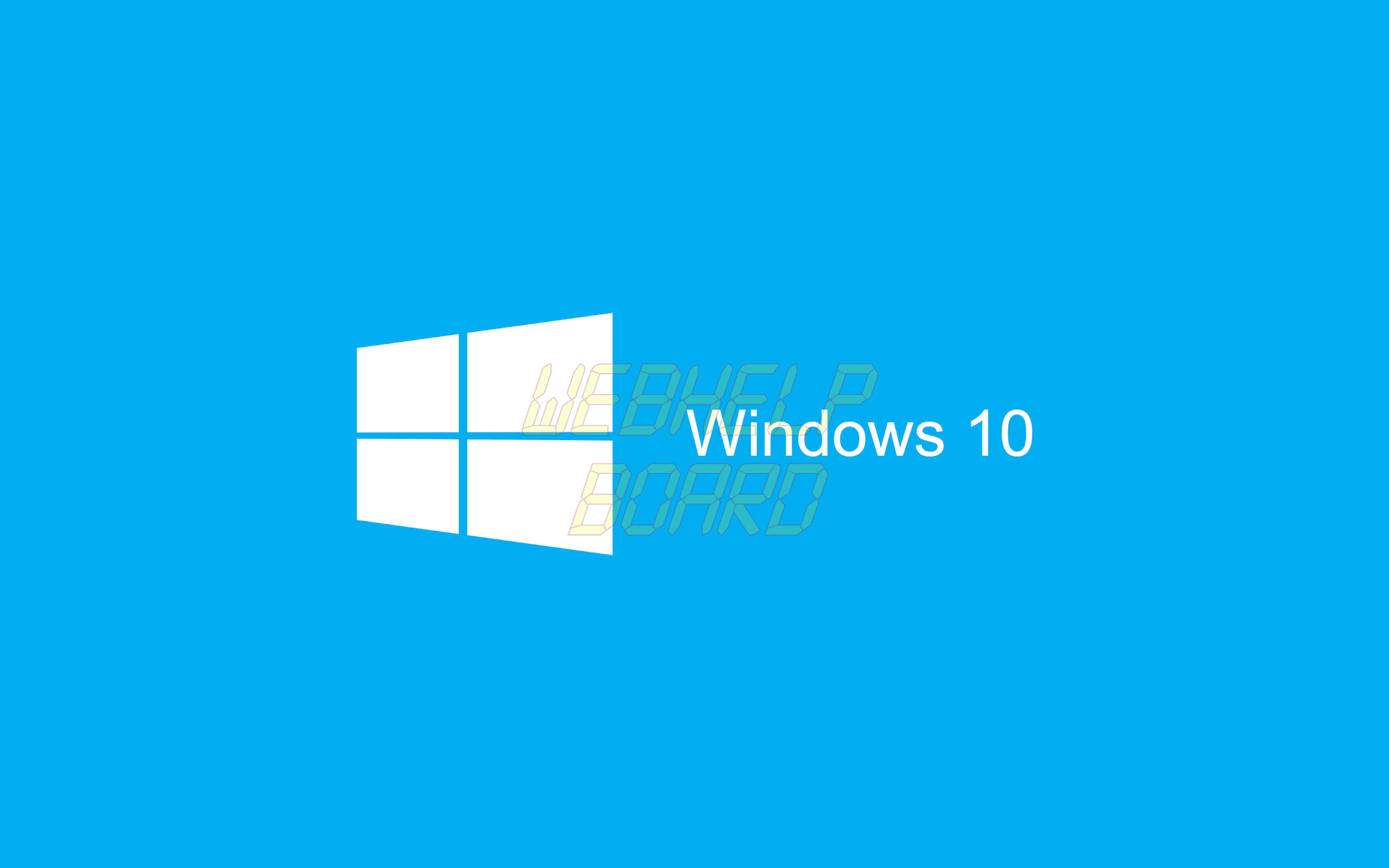Contenido de este artículo
Windows 10 puede mostrar de forma nativa qué tipo de archivo consume más memoria y, con esta herramienta, puede liberar mucho espacio. Echa un vistazo a cómo hacer esto en nuestro consejo de hoy.
Uno de los mayores problemas de cualquier ordenador está en el almacenamiento. Es muy común quedarse sin espacio libre en el disco duro, lo que obliga a buscar el programa o carpeta que está robando la escena. Windows 10 puede mostrar de forma nativa qué tipo de archivo consume más memoria y, con esta herramienta, puede liberar mucho espacio. Echa un vistazo a cómo hacer esto en nuestro consejo de hoy.
Eliminar archivos innecesarios
El primer paso de este consejo es simple. Tienes que seguir adelante:
- Mantenga pulsada la tecla Windows + i para abrir la configuración (puede abrirla haciendo clic en el engranaje que aparece en el menú de inicio).
- Haga clic en Sistema .
- Haga clic en Almacenamiento .
- Haga clic en la partición o en la unidad HD/SSD que desee escanear.
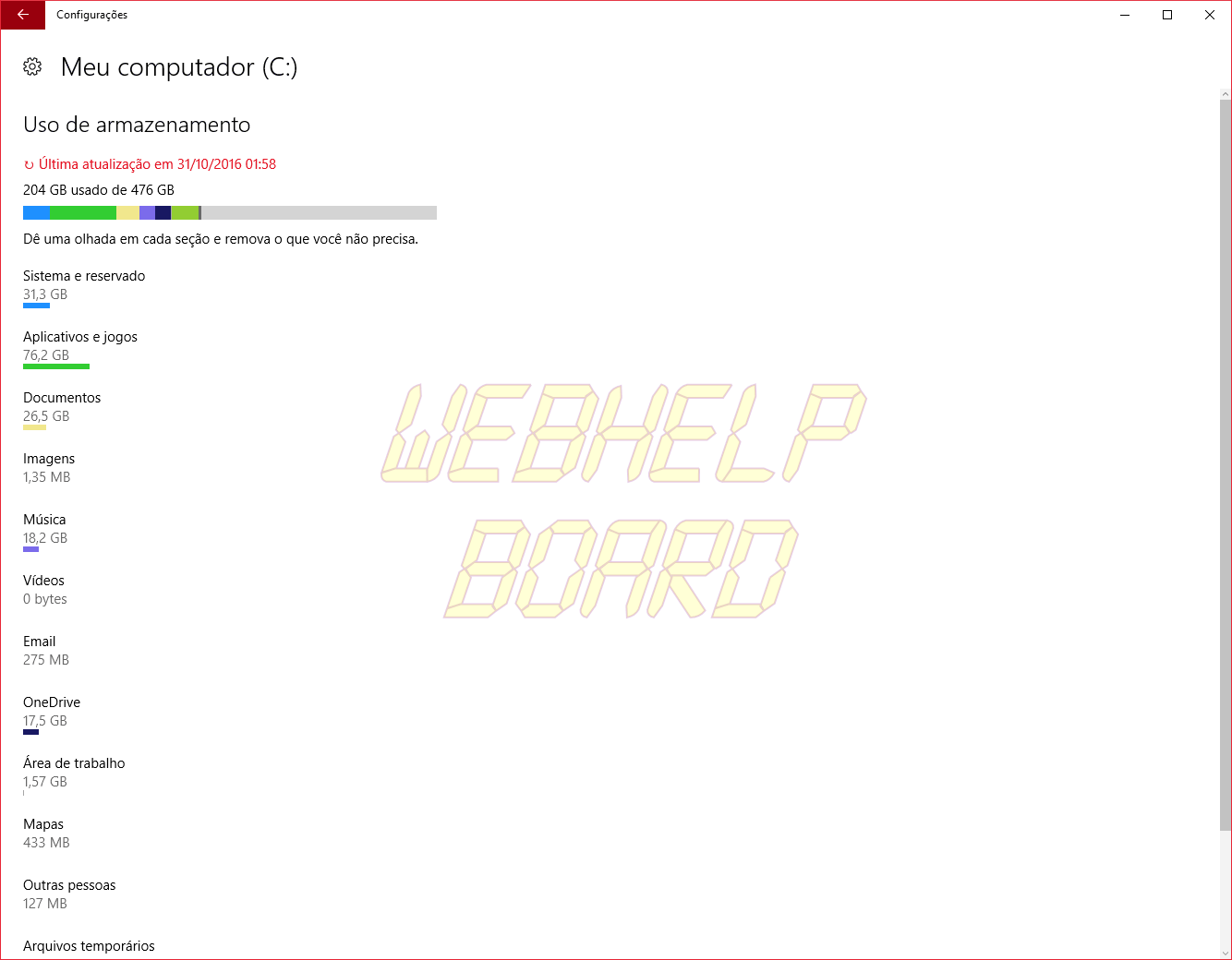
Se muestra una lista basada en el tipo de archivo, con música, aplicaciones y juegos, documentos y más. Haga clic en cualquiera de ellos y podrá acceder a las carpetas donde se encuentran estos archivos. Si crees que ya no necesitas más fotos, música u otros archivos, sólo tienes que borrarlos sin problemas.
También puede hacer clic, dentro de la parte de almacenamiento, en Archivos temporales . Allí puede eliminar los archivos que se encuentran en la carpeta de descarga, en la papelera, eliminar una versión anterior de Windows e incluso eliminar archivos temporales en general.
Volviendo de nuevo a la parte donde se listan los tipos de archivo, puede hacer clic en Other y aparecerá una lista con las carpetas que ocupan más espacio. Haz clic en cada una de las carpetas y si crees que ya no lo necesitas, puedes eliminarlo.
Eliminar versiones de archivos anteriores
Una característica muy interesante de Windows 10 es el historial de versiones de algunos documentos y archivos, que sólo funciona en HD externo. Le permite volver atrás y prevenir cualquier cambio que haya causado un problema. Sin embargo, esta herramienta hace que el disco duro se llene más rápido, lo cual no es bueno - después de todo, el sistema crea varias versiones del mismo archivo.
Para desactivar el historial de versiones:
- Pulse Windows + X y abra el Panel de control.
- Haga clic en Historial de archivos.
- En la parte Versiones , deje lo básico que es guardar los códigos de archivo cada 12 horas y mantenga las versiones guardadas hasta tres meses .
- Haga clic en Borrar versiones .
- En el cuadro que aparece, seleccione Todo menos el último .
- Haga clic en Borrar y, a continuación, en Guardar cambios.
Realice una copia de seguridad de sus fotos y vídeos en la nube
Es agradable poder tener todo el historial de fotos dentro del ordenador, pero si no tienes espacio para poner un nuevo juego, la historia cambia. Una de las maneras de tenerlo todo al alcance de la mano es ponerlo en la nube. Puede elegir el OneDrive , que viene nativo en Windows 10, u otro servicio como Google Drive y Dropbox . El más inteligente de todos ellos es Google Photos , que ofrece espacio ilimitado para fotos de hasta 16 megapíxeles y vídeos de hasta Full HD (1920 x 1080 píxeles, o 1080p).
Puedes pedir a Google Photos que supervise automáticamente una carpeta específica, como la carpeta Imágenes, y que cargue todo lo que aparezca como una nueva foto.
Eliminar aplicaciones/programas que ya no utiliza
Este consejo suena tonto, pero hay muchos programas que no has usado en mucho tiempo, como un reproductor de música que probó y usó sólo una vez. O incluso un juego que ya se ha reiniciado, pero que aún está instalado. Para eliminar sólo:
- Introduzca Configuración (puede ser presionando Windows + i ).
- Haga clic en Sistema.
- Haga clic en Aplicaciones y características.
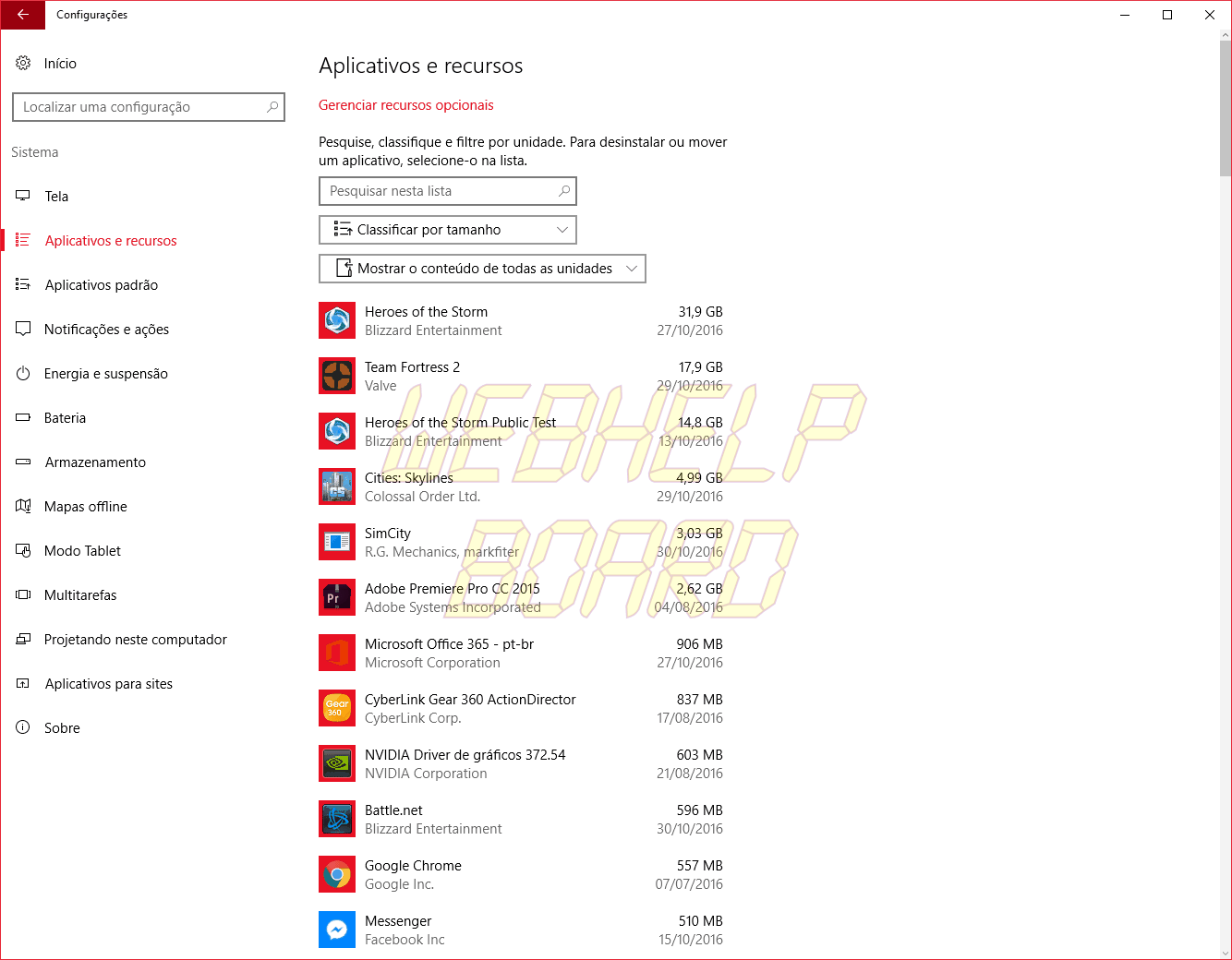
En la lista, sólo tienes que elegir lo que quieres eliminar. Puedes ordenar la lista por tamaño del programa, o incluso por la fecha de instalación - perfecto para eliminar la aplicación que acabas de instalar, pero que no te gustó.
Eliminar versiones antiguas de Windows.
Si ha actualizado de una versión anterior de Windows a Windows 10, lo más probable es que aún tenga instalada en la memoria una copia anterior del sistema anterior. Esta herramienta existe para salvarle de un arrepentimiento de la migración, siendo posible volver a las ventanas anteriores. El problema es que esta copia de seguridad es pesada, espaciosa.
Para eliminar las ventanas antiguas:
- Tab a Disk Cleanup (comience a escribir "Cleanup" en la búsqueda universal de Windows 10, que está junto al botón Inicio y aparecerá).
- Haga clic en Borrar archivos de sistema.
- Seleccione Instalación(es) anterior(es) de Windows.
- Haga clic en Aceptar y, a continuación, en Eliminar archivos .
.
De acuerdo, puedes ahorrar, sólo borrando la vieja instalación de Windows, hasta 15 GB.
Entonces, ¿te salvó? ¿Cuánta de tu EH has liberado? Cuéntanos más abajo.